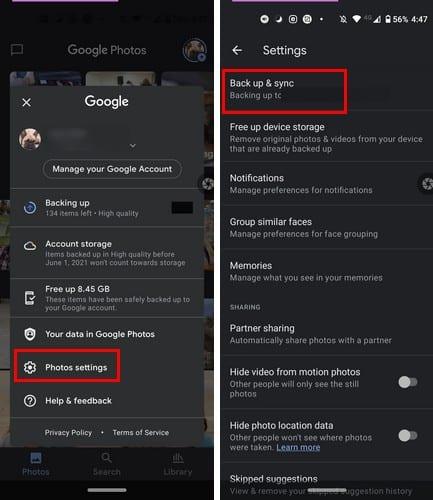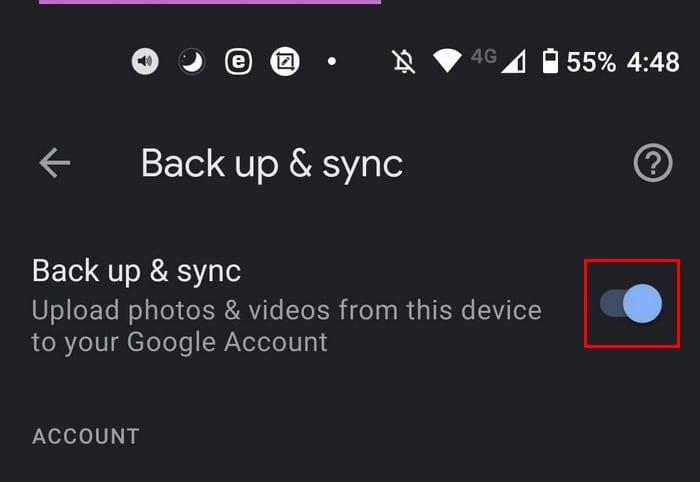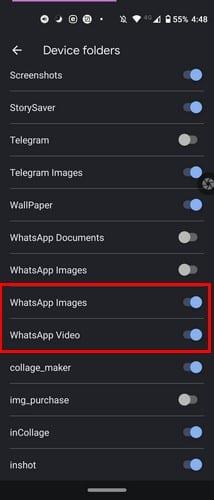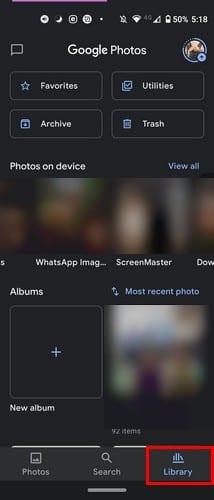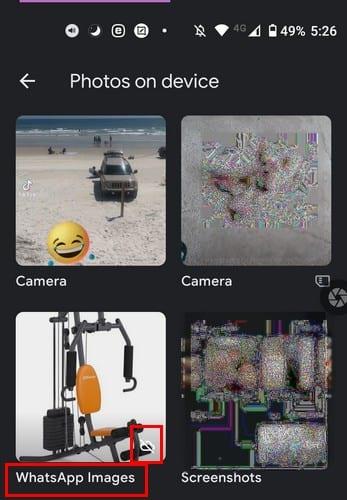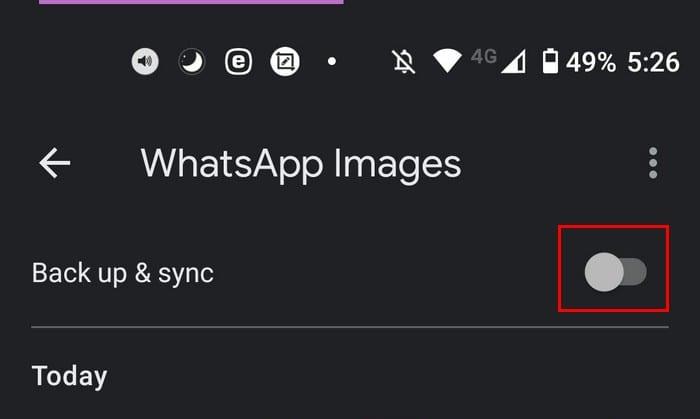Kui teie peamine sõnumsiderakendus on WhatsApp, saate suure tõenäosusega palju pilte ja videoid. Võite proovida faile käsitsi alla laadida, nii et laadite alla ainult need, mida soovite, kuid tavaliselt võtavad vajalikud failid teie Android-seadmes liiga palju ruumi. Saate oma videoid ja pilte käsitsi üles laadida. Siiski on teil oht, et teil pole piisavalt aega nende varundamiseks, ja kustutate need siis kogemata.
Kui teie WhatsAppi failid laaditakse teenusesse Google Photos automaatselt üles, saate lõõgastuda ja teada, et kui peaksite mingil põhjusel oma seadme tehaseseadetele lähtestama, on teie videod ja pildid ohutud. Protsessi on lihtne teha ja see ei võta üldse kaua aega. Samuti on hea mõte salvestada teenusesse Google Photos võimalikult palju faile enne juuni algust, kui pilvesalvestusteenus pole veel täiesti tasuta. Pärast seda võite kaaluda oma Google Photos mujale eksportimist.
Salvestage kõik WhatsAppi videod ja pildid automaatselt teenusesse Google Photos
WhatsAppi piltide ja videote varundamiseks teenusesse Google Photos peate teenusesse Google Photos sisse logima Google'i kontoga, mida peate oma peamiseks kontoks. Kui olete sisse lülitatud, puudutage oma profiilipilti ja minge jaotisse Fotoseaded , millele järgneb Varundamine ja sünkroonimine .
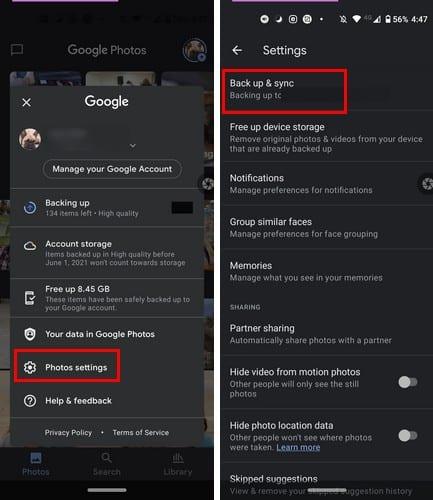
Kui olete varundamise ja sünkroonimise funktsioonis, lülitage kindlasti selle nimega valik sisse. Kuna laadite oma WhatsAppi meediumid oma telefoni alla, saate selle valiku lubades salvestada need teenusesse Google Photos.
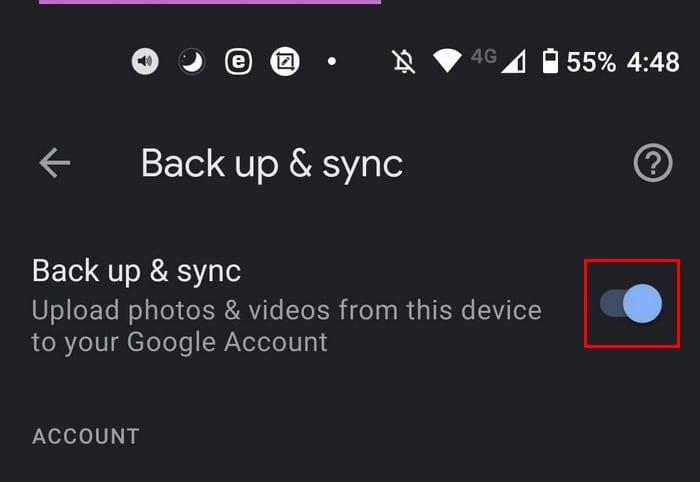
Samuti saate pühkida lõpuni alla ja puudutada valikut Seadme kaustade varundamine. Siin näete pikka loendit valikutest, mida saate varundada, sealhulgas WhatsAppi. Otsige valikuid, mis võimaldavad teil WhatsAppi pilte ja videoid salvestada ja need sisse lülitada. WhatsAppi valik peaks olema täielikult allosas.
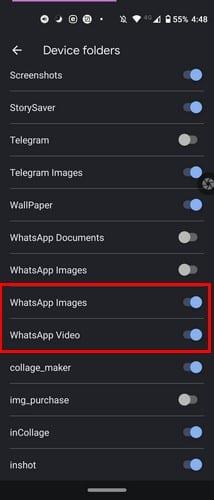
Google Photos Library varundusvalik
Teine viis WhatsAppi meediumite varundamiseks on teenuse Google Photos vahekaart Teek. Kui olete Google Photo'i rakenduse avanud, näete allosas kolme vahekaarti. Parempoolses servas on valik Raamatukogu.
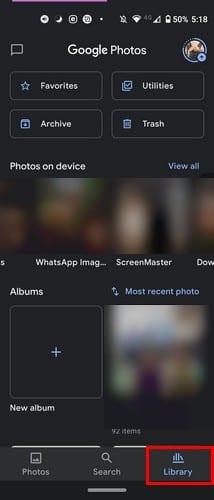
Ülaosas näete kõiki kaustu, mida teie Google Photos kontole varundatakse. Kui näete läbikriipsutatud pilvega kausta, siis seda konkreetset kausta ei varundata.
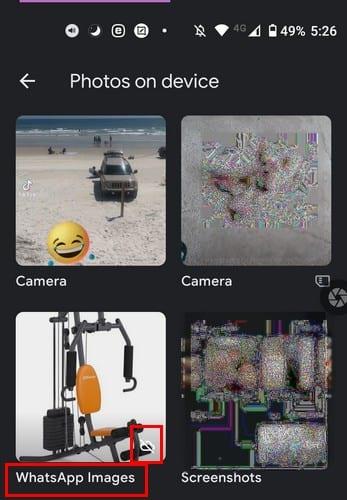
Saate selle parandada, puudutades ülaosas seda kausta, lülitades sisse suvandi Varundamine ja sünkroonimine. Kui olete selle lubanud, märkate, et läbikriipsutatud pilv kaob. See tähendab, et kausta varundatakse nüüd teenusesse Google Photos.
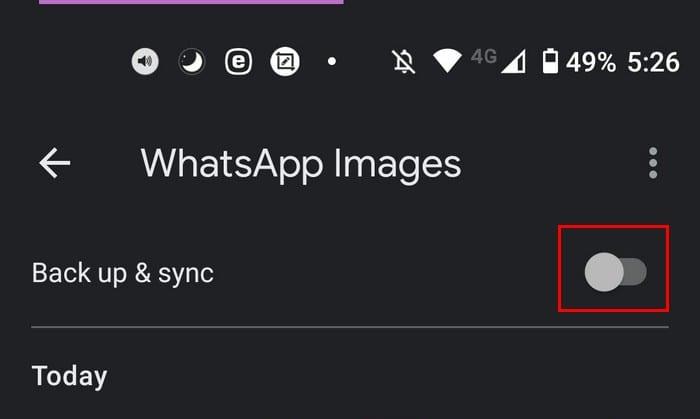
Järeldus
Oluline on varundada oma videod ja pildid WhatsAppist teenusesse Google Photos, sest kinnitate endale, et perepildid, mida te ei soovi kaotada, on ohutud. Kui lubate automaatse varundamise funktsiooni, saate oma pilte nautida, ilma et peaksite muretsema, kas olete need varundanud või mitte. Kui kustutate need kunagi oma seadmest, teate, et võite loota teenuses Google Photos uuele koopiale meelega või mitte. Kas saate WhatsAppis tavaliselt palju meediat? Jagage oma arvamust allolevates kommentaarides.